Guide de la plate-forme Android
Ce guide montre comment configurer votre environnement de développement SDK pour déployer des applications de Cordova pour appareils Android. Voir ci-dessous pour plus d'informations spécifiques à la plateforme :
- Configuration Android
- Android WebViews
- Plugins Android
- Mise à jour Android
- Outils de ligne de commande Android
Les outils de ligne de commande ci-dessus se référer aux versions antérieures à la 3.0 de Cordova. Voir l'Interface de ligne de commande pour plus d'informations sur l'interface actuelle.
Exigences et soutien
Consultez la Configuration requise pour le SDK Android.
Cordova supporte Android 2.2, 2.3 et 4.x. En règle générale, les plates-formes sont déconseillés car ils plonger au-dessous de 5 % sur Google dashboard de distribution.
Les développeurs doivent utiliser les cordova utilitaire conjointement avec le SDK Android. Voir l'Interface de ligne de commande pour plus d'informations comment faire pour l'installer, d'ajouter des projets, puis de créer et de déployer un projet.
Installer le SDK
Installer le SDK Android de developer.android.com/sdk. Dans le cas contraire vous pouvez être présentées avec un choix de l'endroit où installer le SDK, déplacer le fichier téléchargé adt-bundle arbre à chaque fois que vous stockez des outils de développement.
Pour les outils de ligne de commande de Cordova pour travailler, vous devez inclure le SDK tools et platform-tools des répertoires dans votre environnement de chemin d'accès. Sur Mac, vous pouvez utiliser un éditeur de texte pour créer ou modifier le ~/.bash_profile fichier, en ajoutant une ligne comme ci-dessous, en fonction d'où le kit de développement logiciel installe :
export PATH=${PATH}:/Development/adt-bundle/sdk/platform-tools:/Development/adt-bundle/sdk/tools
Cela expose les outils SDK dans windows terminales nouvellement ouverts. Dans le cas contraire, exécutez-le pour les rendre disponibles dans la session en cours :
$ source ~/.bash_profile
Pour modifier l'environnement PATH sur Windows 7 :
Cliquez sur le menu Démarrer dans le coin en bas à gauche du bureau, faites un clic droit sur ordinateur, puis cliquez sur Propriétés.
Cliquez sur Paramètres système avancés dans la colonne de gauche.
Dans la boîte de dialogue, appuyez sur Variables d'environnement.
Sélectionnez la variable PATH et appuyer sur modifier.
Le chemin d'accès basé sur lequel vous avez installé le SDK, par exemple, ajoutez ce qui suit :
;C:\Development\adt-bundle\sdk\platform-Tools ;C:\Development\adt-bundle\sdk\toolsEnregistrez la valeur et fermez les deux boîtes de dialogue.
Vous devrez peut-être également activer Java et Open ant une invite de commandes et tapez java , puis tapez également ant . Ajoutez le chemin d'accès si elle ne pas s'exécuter :
; %JAVA_HOME%\bin;%ANT_HOME%\bin
Ouvrez un projet dans le SDK
Utilisation du cordova utilitaire de mettre en place un nouveau projet, tel que décrit dans The Cordova The Command-Line Interface. Par exemple, dans un répertoire de code source :
$ cordova créer Bonjour com.example.hello « HelloWorld » $ cd $ Bonjour cordova plate-forme ajouter $ android cordova build
Une fois créé, voici comment utiliser le SDK pour le modifier :
Lancez l'application Eclipse .
Sélectionnez l'élément de menu Nouveau projet .
Choisissez Un projet Android à partir de Code existant dans la boîte de dialogue, puis appuyez sur suivant:
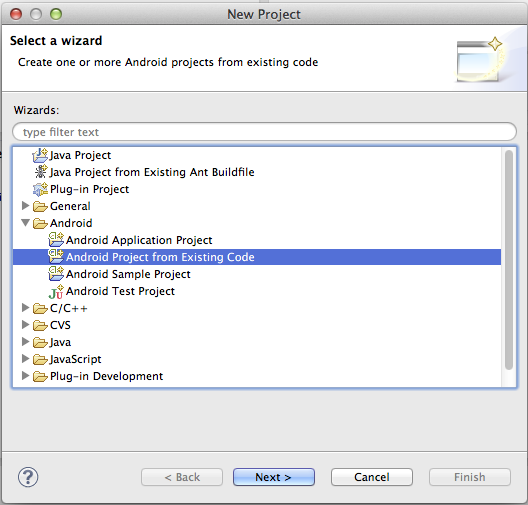
Accédez à
hello, ou n'importe quel répertoire vous avez créé pour le projet, puis à laplatforms/androidsous-répertoire.Appuyez sur Terminer.
Une fois que la fenêtre de Eclipse s'ouvre, un rouge X peut apparaître pour indiquer les problèmes non résolus. Dans l'affirmative, suivez ces étapes supplémentaires :
Faites un clic droit sur le répertoire du projet.
Dans la boîte de dialogue Propriétés , sélectionnez Android du volet de navigation.
Pour le projet construire cible, sélectionnez le plus haut niveau de l'API Android que vous avez installé.
Cliquez sur OK.
Sélectionnez nettoyer dans le menu projet . Cela devrait corriger toutes les erreurs dans le projet.
Déployer sur émulateur
Vous pouvez utiliser le cordova utilitaire de mise à exécution d'une application dans l'émulateur, ou vous pouvez l'exécuter dans le SDK. Quoi qu'il en soit, le SDK doit tout d'abord être configuré pour afficher au moins un appareil. Pour ce faire, utilisez l'Android SDK Manager, une application de Java qui s'exécute séparément d'Eclipse. Il y a deux façons pour l'ouvrir :
Exécutez
androidsur la ligne de commande.Partir au sein d'Eclipse, appuyez sur cette icône de la barre d'outils :

Une fois ouvert, le Android SDK Manager affiche diverses bibliothèques d'exécution :
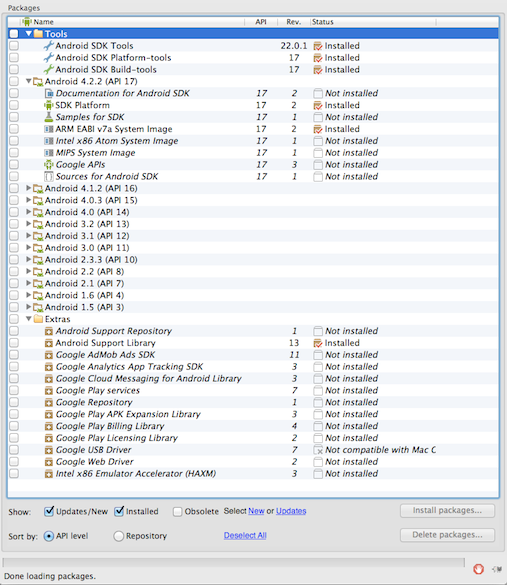
Choisissez Outils → gérer AVDs (périphériques virtuels Android), puis cliquez sur n'importe quel élément de Définitions de périphérique dans la boîte de dialogue :
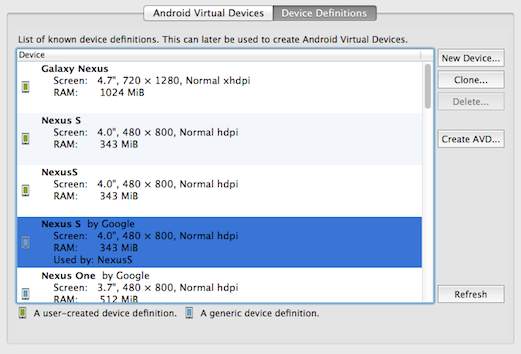
Appuyez sur Créer AVD, éventuellement modifier le nom, puis appuyez sur OK pour accepter les modifications :
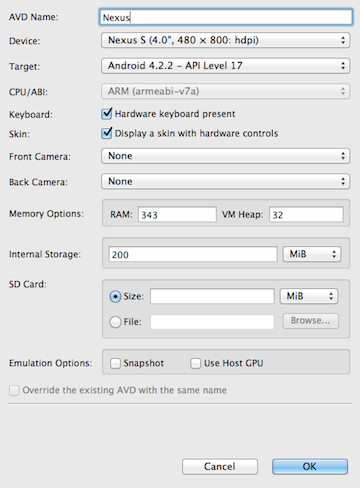
L'AVD apparaît alors dans la liste Des périphériques virtuels Android :
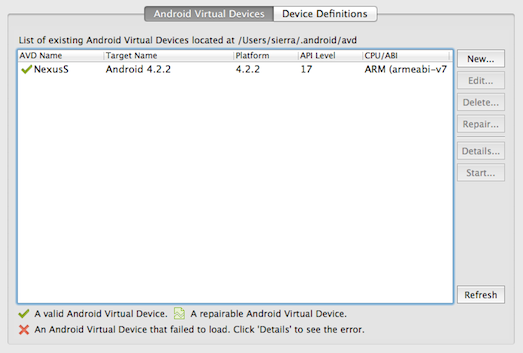
Pour ouvrir l'émulateur comme une demande distincte, l'AVD et cliquez sur Démarrer. Il lance autant qu'il le ferait sur le dispositif, avec des contrôles supplémentaires disponibles pour les boutons matériels :
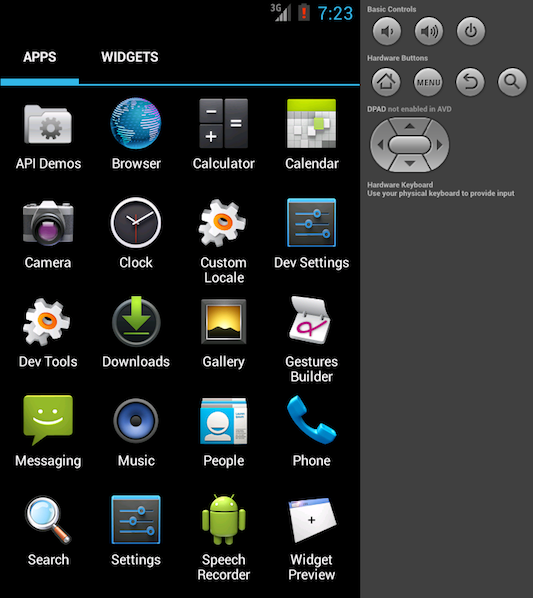
À ce stade, vous pouvez utiliser le cordova utilitaire pour déployer l'application sur l'émulateur de la ligne de commande :
$ cordova émuler android
Si au lieu de cela, vous travaillez au sein d'Eclipse, cliquez droit sur le projet et choisissez exécute en tant que → Application Android. Vous devrez peut-être spécifier un AVD si aucun n'est encore ouvert.
Pour une expérience plus rapide, utiliser une image d'émulateur de processeur Intel :
Installer un ou plusieurs
Intel x86 Atomdes Images du système ainsi que leIntel Hardware Accelerated Execution Manager, disponible sous Extras.Exécutez le programme d'installation d'Intel, qui est disponible dans votre Android SDK à
extras/intel/Hardware_Accelerated_Execution_Manager.Créer un nouvel AVD avec l'objectif fixé à une image d'Intel.
Lorsque vous démarrez l'émulateur, assurez-vous il n'y a aucun message d'erreur indiquant une panne de charger les modules HAX.
Déployer sur le périphérique
Pour repousser un $ $ etAPP directement sur l'appareil, assurez-vous que débogage USB est activé sur votre appareil tel que décrit sur le Site des développeurs Androidet utiliser un câble mini USB à brancher sur votre système.
Vous pouvez pousser l'app à l'appareil de la ligne de commande :
cordova $ courir android
En alternance au sein d'Eclipse, cliquez droit sur le projet et choisissez exécute en tant que → Application Android.